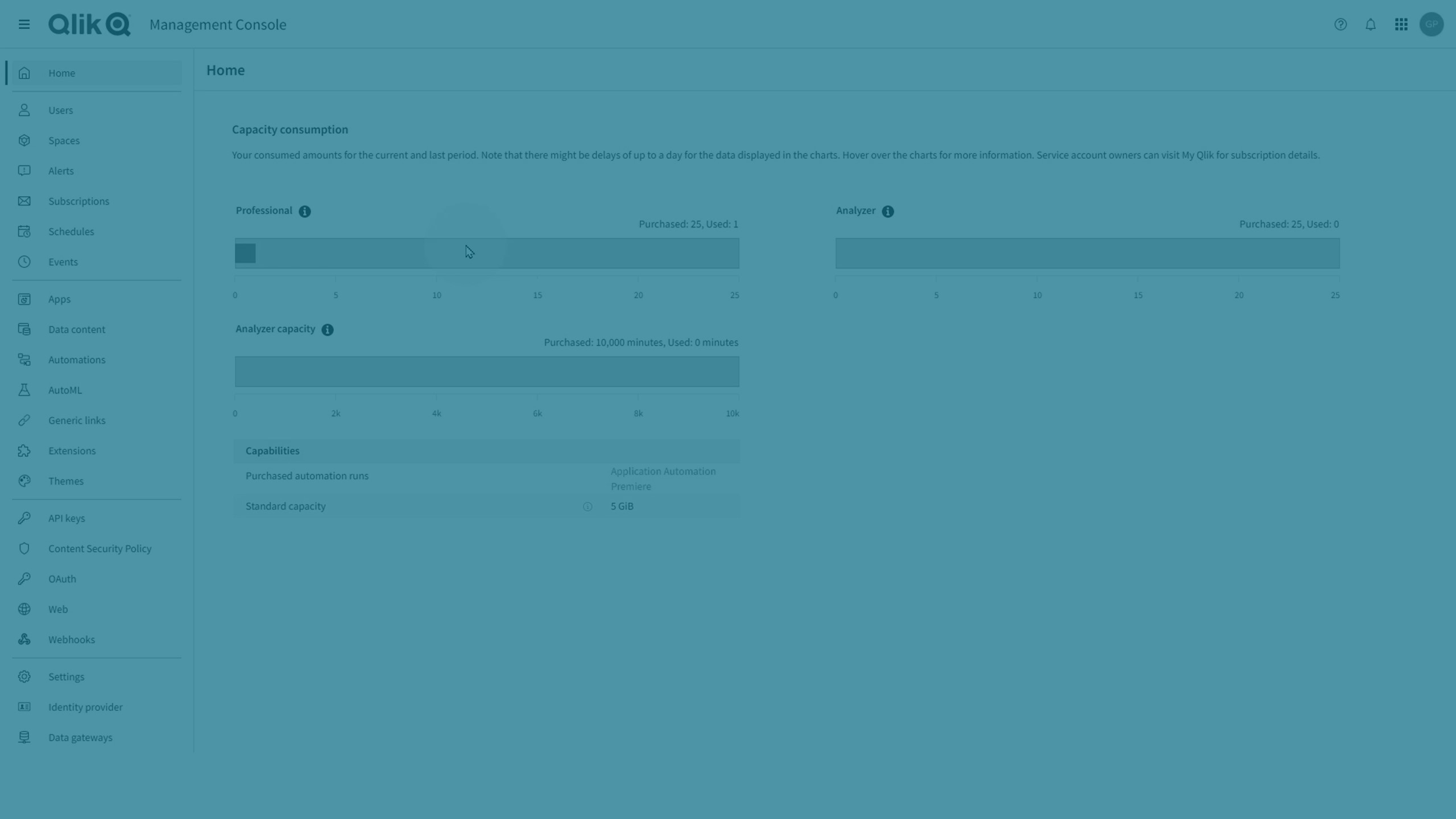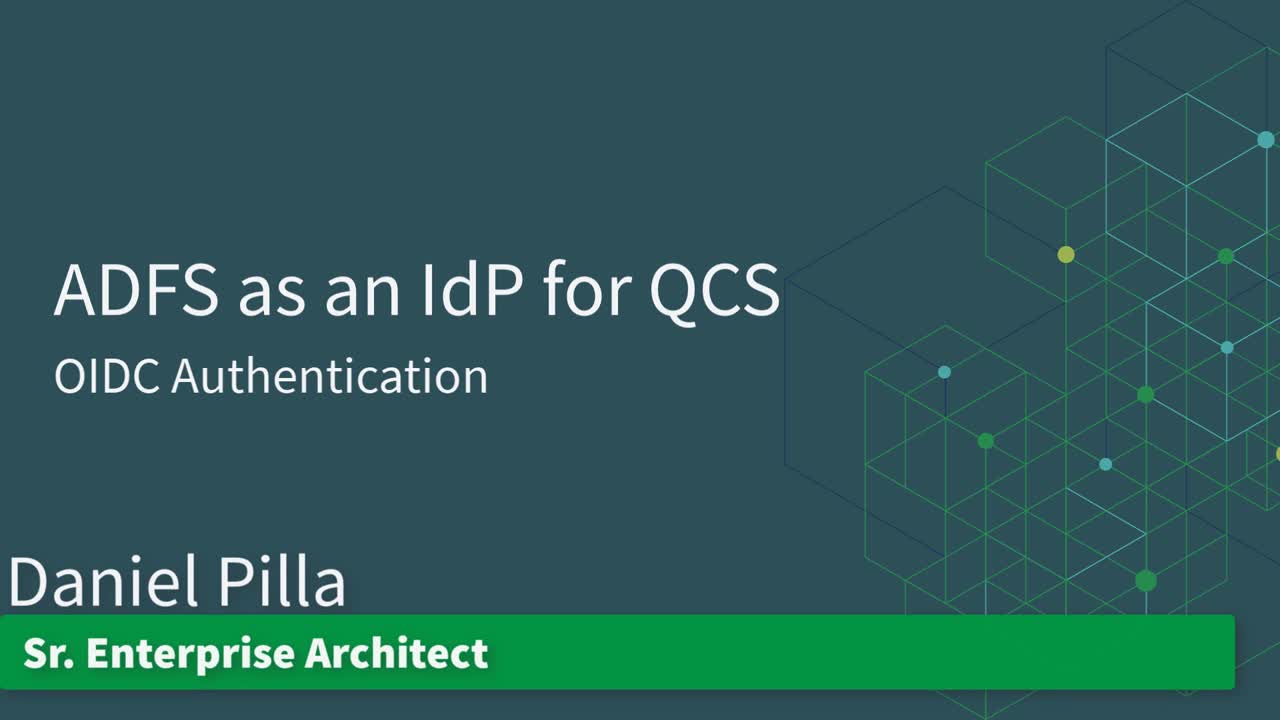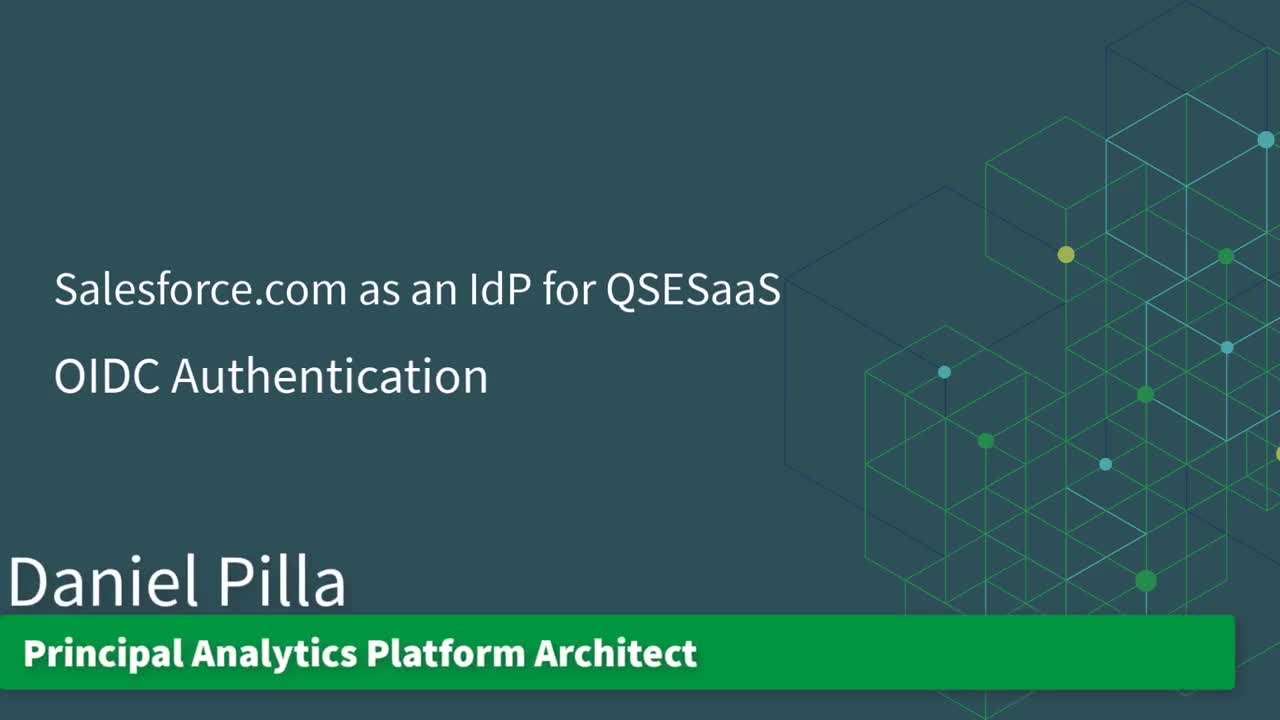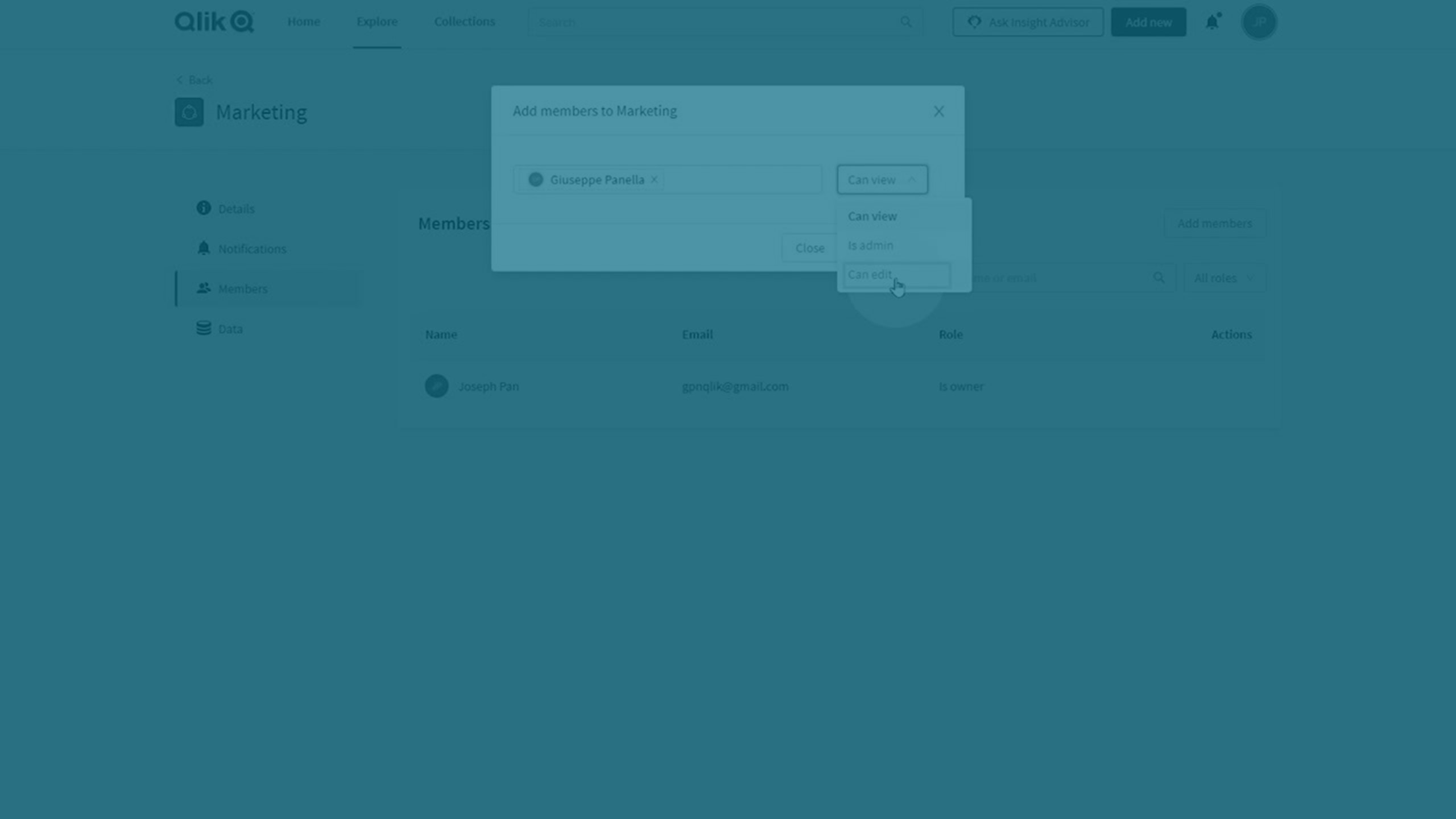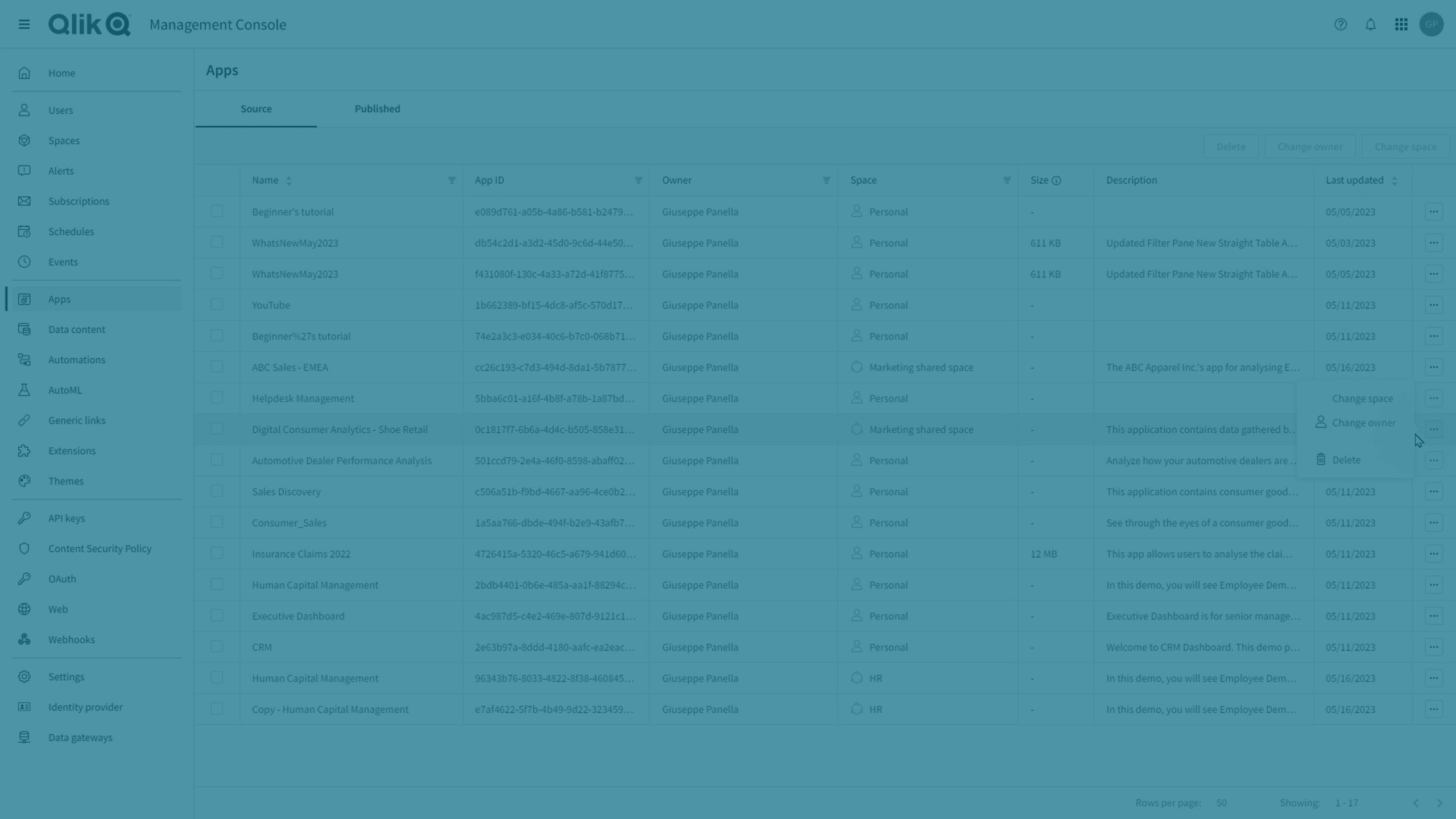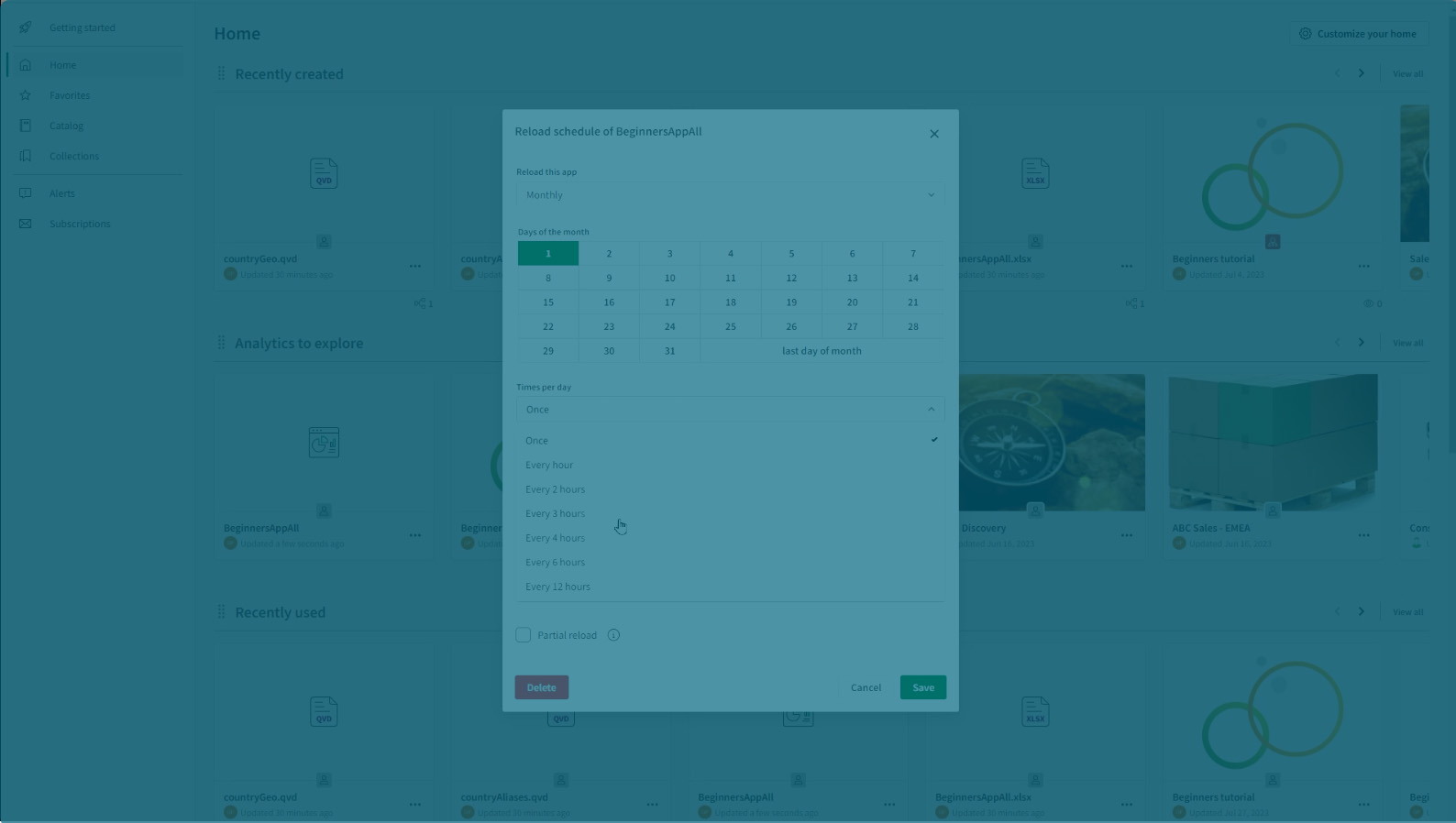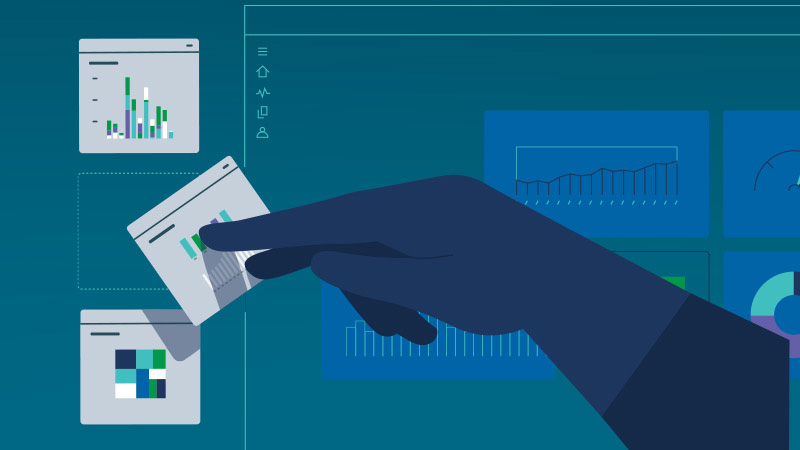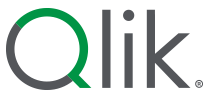Erste SchritteVerwaltung von Qlik Sense® Enterprise SaaS
Auf dieser Einstiegsseite werden Anleitungen, Best Practices und Videos bereitgestellt, um Administratoren rasch in Qlik Sense Enterprise SaaS einzuführen.
Nutzen Sie die Vorzüge einer SaaS-Lösung und lassen Sie Qlik die Infrastruktur für sich verwalten.
Qlik Sense Enterprise SaaS basiert auf einer hochgradig skalierbaren, cloudnativen Architektur, mit der die Organisationen rasch ein umfassendes Analyseangebot bereitstellen können. Große Benutzerzahlen und Datenmengen lassen sich skalieren, ohne die Leistung, das Vertrauen oder die Governance-Standards zu beeinträchtigen.
Wenn Sie bereits mit der Bereitstellung und Verwaltung anderer SaaS-Unternehmensanwendungen vertraut sind, werden Sie die Prozesse und Tools von Qlik Sense rasch verstehen.
Wenn Sie noch neu in Ihrer Administratorrolle sind, ist diese Seite Ihr erster Schritt zum Erfolg.
Registrieren Sie sich für einen Qlik Account, richten Sie Ihren Mandanten und Ihr Abonnement ein und laden Sie Benutzer ein.
Ein Qlik Account wird manchmal auch als Qlik ID oder ULC bezeichnet. Nach der Registrierung eines Qlik Account erhalten Sie automatisch Zugang zu mehreren Qlik-Sites, darunter Qlik Community und Qlik Continuous Classroom (QCC). Kunden und Partner können auf das Support Portal und die ganze Downloads-Seite zugreifen. Partner können auf das Partner Portal zugreifen.
Ein Qlik Account ist nicht nur eine Benutzerregistrierung bei Qlik, sondern umfasst auch eine Verknüpfung mit dem Qlik IdP, dem Standardidentitätsanbieter für einen SaaS-Mandanten. Ein Mandant ist eine Einheit im Software-Abonnementdienst von Qlik, eine Sammelbox für Elemente wie Benutzer, Apps und Bereiche.
Für einen Qlik Account registrieren und den Mandanten einrichten
Um einen Mandanten einzurichten, müssen Sie sich bei Ihrem Qlik Account anmelden und die Schritte in der automatisch generierten Begrüßungs-E-Mail befolgen.
Einen Qlik Account und einen Qlik Cloud Mandanten erstellen
- Registrieren Sie sich unter Qlik Sense kostenfrei testen für einen Qlik Account.
- Öffnen Sie die Begrüßungs-E-Mail von Qlik.
- Klicken Sie auf Erste Schritte.
- Überprüfen Sie Ihre E-Mail-Adresse, erstellen Sie ein Kennwort und akzeptieren Sie die Nutzungsbedingungen.
- Klicken Sie auf Weiter.
- Wählen Sie auf der Karte Ihre Region aus.
- Klicken Sie auf Erste Schritte.
Ihr Mandant ist erstellt.
Kontobesitzer
Der erste Benutzer, der sich beim Mandanten anmeldet, wird sowohl der Kontobesitzer als auch der Mandantenadministrator. Die Kontobesitzerrolle ist einmalig und kann nicht übertragen werden. Die Mandantenadministratorrolle kann anderen Benutzern zugewiesen werden.
Sie müssen mindestens einen Mandantenadministrator haben. Daher können Sie als Sicherheitsmaßnahme die Rolle des Mandantenadministrators nicht von sich selbst entfernen.
Benutzer hinzufügen
In Qlik Sense Enterprise SaaS können Sie wählen, ob Sie Benutzer manuell hinzufügen oder Ihren eigenen Identitätsanbieter (IdP) verwenden.
Ihr Abonnement umfasst nur eine der Optionen.
Manuelles Hinzufügen von Benutzern
Benutzer werden manuell mit der Verwaltungskonsole (https://<mandantenname>.<region>.qlikcloud.com/console) hinzugefügt.
Im Hub kann die Verwaltungskonsole auch über das Starter-Menü geöffnet werden 
Klicken Sie im Abschnitt Benutzer auf die Schaltfläche Einladen und fügen Sie die E-Mail-Adressen der gewünschten Benutzer hinzu. An die Benutzer wird eine Einladung gesendet.
Sie können Benutzer auch über Ihr Profil einladen:
Eine Einladung ist nur für einen begrenzten Zeitraum gültig. Nach dem Senden einer Einladung zeigt die Namensspalte auf der Seite „Benutzer“ den Eintrag Eingeladener Benutzer, und der Status lautet Ausstehend. Benutzer können die Einladung akzeptieren, indem sie sich für einen Qlik Account registrieren. Nachdem die Einladung akzeptiert wurde, wird der echte Benutzername mit dem Status Aktiv angezeigt.
Wenn Benutzer die Einladung akzeptieren, wird ihnen automatisch Zugriff zugewiesen. Sie können mit dem Erstellen, Bearbeiten und Veröffentlichen von Arbeitsblättern und Apps beginnen und alle verfügbaren Funktionen im Hub umfassend nutzen.
Als Mandantenadministrator können Sie die Rolle des Mandantenadministrators und Entwicklers anderen Benutzern zuweisen. Alle Mandantenadministratoren haben die gleichen Berechtigungen.
Hinzufügen von Benutzern mit einem Identitätsanbieter (IdP)
Qlik verwendet OpenID Connect (OIDC) für die Integration von Qlik Sense Enterprise SaaS bei IdPs.
Wenn Sie bereits einen IdP haben, prüfen Sie den Abschnitt für Identitätsanbieter in der Verwaltungskonsole (https://<mandantenname>.<region>.qlikcloud.com/console).

Qlik Sense Enterprise SaaS unterstützt mehrere Anbieter für die Erstellung einer Konfiguration für interaktive IdPs. Verwenden Sie die Option Generisch, wenn Sie einen IdP-Anbieter haben, der nicht aufgelistet ist. Die manuelle Konfiguration sollte nur verwendet werden, wenn Sie keine Erkennungs-URL haben oder wenn die Erkennungs-URL keine passenden Metadaten zurückgibt.
Beispiele für IdP-Konfigurationen
10 MinutenVerwenden von Salesforce.com als IdP
9 MinutenVerwenden von AD Federation Services als IdP
Zuweisen von Benutzerberechtigungen
Mandantenadministratoren können Benutzerberechtigungen in der Verwaltungskonsole zuweisen und entfernen. Welche Benutzertypen verfügbar sind, ist vom Abonnement abhängig. Die Benutzerberechtigung bestimmt, was ein Benutzer in Qlik Sense tun kann.
Benutzerberechtigungen
Qlik Sense unterstützt die folgenden Benutzerberechtigungen.
Professional
Für Benutzer, die Zugriff auf alle Funktionen in Qlik Sense benötigen. Benutzer können Arbeitsblätter oder Apps erstellen, bearbeiten oder veröffentlichen und alle vorhandenen Funktionen umfassend nutzen. Administratoren benötigen Professional-Berechtigung.Analyzer-Zugriff
Für Benutzer, die die von Benutzern mit Professional-Berechtigung erstellten Daten, Arbeitsblätter und Apps nutzen. Diese Benutzer können keine Arbeitsblätter oder Apps erstellen, bearbeiten oder veröffentlichen, aber sie können Storys, Lesezeichen und Snapshots gestützt auf Daten in Apps erstellen und veröffentlichen.Analyzer-Kapazität
Bezüglich der verfügbaren Funktionen mit Analyzer-Berechtigung vergleichbar; Sie abonnieren jedoch Analyzer-Kapazität als definierte Anzahl Minuten pro Monat (Kalenderdatum). Analyzer-Zeit wird von den Benutzern geteilt und kann von allen Benutzern in der Benutzergruppe verwendet werden. Die Nutzung wird in Einheiten von sechs Minuten gemessen. Für jeden neuen Sechs-Minuten-Zeitraum wird eine Einheit genutzt.Analyzer Capacity eignet sich für Benutzer, die Qlik Sense nur wenige Male pro Monat verwenden.
Dynamische Zuweisung von Benutzerberechtigungen
Sie können die automatische Benutzerzuweisung auf der Seite Einstellungen in der Verwaltungskonsole aktivieren.
Sie haben vier Optionen:
- Dynamische Zuweisung sowohl für Professional- als auch für Analyzer-Berechtigungen aktiviert
Falls verfügbar wird Professional-Berechtigung zugewiesen, andernfalls Analyzer-Berechtigung. Ist keine von beiden verfügbar, wird Analyzer Capacity zugewiesen, falls verfügbar. - Dynamische Zuweisung nur für Professional-Berechtigungen aktiviert
Falls verfügbar, wird Professional-Berechtigung zugewiesen, andernfalls wird Analyzer Capacity zugewiesen, falls verfügbar. - Dynamische Zuweisung nur für Analyzer-Berechtigungen aktiviert
Falls verfügbar, wird Analyzer-Berechtigung zugewiesen, andernfalls wird Analyzer Capacity zugewiesen, falls verfügbar. - Dynamische Zuweisung sowohl für Professional- als auch für Analyzer-Berechtigungen deaktiviert
Falls verfügbar, wird der Analyzer Capacity-Zugriff zugewiesen.
Um Benutzerberechtigungen manuell zu ändern, gehen Sie zu Benutzer > Alle Benutzer und klicken Sie auf Berechtigungen ändern.
Die folgenden Videos stellen häufige Aufgaben von Mandantenadministratoren vor.
Viele der Aktionen im Zusammenhang mit Apps und Bereichen stehen den Benutzern im Hub als Self-Service zur Verfügung. Das bedeutet, dass diese Verwaltungsaufgaben von den Benutzern selbst ohne Hilfe durch Administratoren durchgeführt werden können. Die Berechtigungen bestimmen, welche Aktionen ein Benutzer durchführen kann.
Verwalten von Benutzern
Fügen Sie Benutzer über einen Identitätsanbieter oder über E-Mail-Einladungen mit einem Registrierungsprozess und anschließendem Benutzermanagement hinzu.
Verwalten von Bereichen
Bereiche dienen zur Entwicklung und Zugriffskontrolle für Apps. Es gibt persönliche Bereiche für private Arbeit, freigegebene Bereiche für gemeinsame Entwicklungstätigkeiten und verwaltete Bereiche für strenge Zugriffskontrolle. Berechtigungen definieren den Zugriff für Bereichsmitglieder.
Verwalten von Apps
Arbeiten mit Apps: Sie können Apps hochladen, veröffentlichen, deren Besitzer ändern und Apps zwischen Bereichen verschieben.
Verwalten von Ladeplänen
Apps im Cloud-Hub werden nicht automatisch aktualisiert, wenn ihre Datenquellen aktualisiert werden. Sie können eine App manuell laden oder einen Ladevorgang planen.
Lernpfad fortsetzen
Häufig gestellte Fragen
Ressourcen verwalten
Registrierung und Kauf
Events und Webinare
On-Demand-Webinar Willkommen bei Qlik
Im Webinar „Willkommen bei Qlik“ lernen Sie das Qlik-Ökosystem kennen: Community, Lernen und Hilfe.
Live-Webinar Gespräche mit technischen Experten
Probleme lösen Sie am besten, bevor sie entstehen. Sie sind zu unserem monatlichen Webinar eingeladen, in dem Qlik-Experten die neuesten Einblicke vorstellen und Ihre Fragen beantworten!
Live-Webinar Virtuelle Qlik-Workshops
Sehen Sie Qlik in Aktion und sammeln Sie praktische Erfahrung mit Qlik Data Analytics, AutoML und Automation und Qlik Cloud Data Integration und Transformationsdienste für Snowflake & Databricks.
Antworten erhalten
Antworten erhalten Qlik Community
Arbeiten Sie mit über 60.000 Qlik-Technikern und Mitgliedern weltweit zusammen, um Antworten auf Ihre Fragen zu erhalten und den Erfolg zu maximieren.
Frage stellenSchulung Qlik Continuous Classroom
Auf der Schulungsplattform von Qlik stehen jederzeit und überall Self-Service-Kurse bereit. Wählen Sie, was, wie und wann Sie lernen möchten – für jeden Kenntnisstand.
Weitere InformationenSupport erhalten Brauchen Sie Antworten?
Durchsuchen Sie die Support-Wissensdatenbank von Qlik oder beantragen Sie bei komplexeren Problemen Support.
Support erhalten